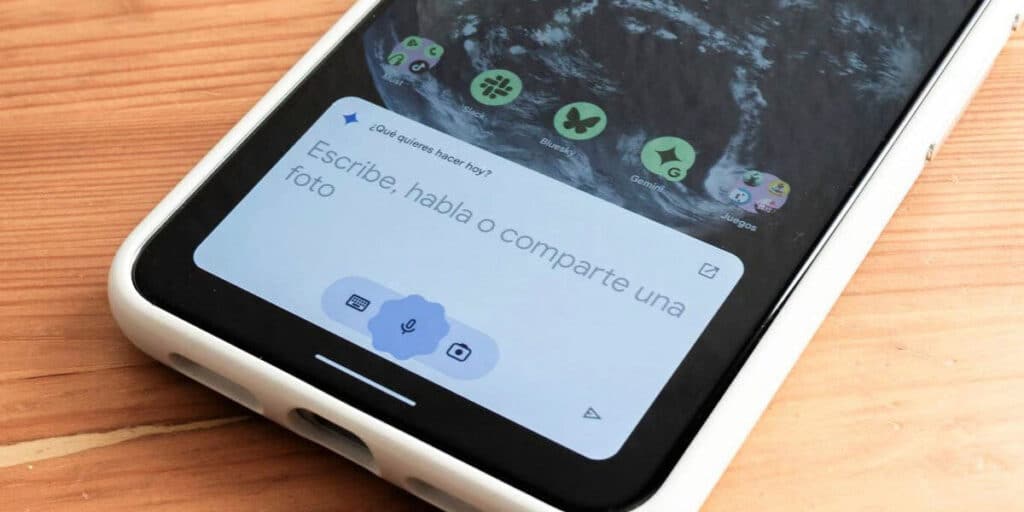Los avances en el mundo de la inteligencia artificial nos están obligando a cambiar la forma en que interactuamos con nuestros dispositivos móviles. Un claro ejemplo de ello es el hecho de que la empresa tecnológica Google intentó recientemente sustituir su famoso asistente por una IA que no sólo puede buscar en Internet y resolver dudas, sino también realizar diversos tipos de tareas. Comportamiento.
Aunque esta inteligencia artificial «planea borrar del mapa a Google Assistant», todavía hay usuarios que no están acostumbrados a Gemini (así se llama Google a la IA). Si eres uno de esos usuarios y decidiste probarlo en ese momento, pero quieres recuperar el antiguo Asistente de Google, ¡no todo está perdido!
Aquí le mostraremos cómo desactivar Gemini y volver al Asistente de Google en Android en solo unos pocos pasos. No es necesario desinstalar la IA en cuestión, porque el cambio se puede realizar en un abrir y cerrar de ojos desde la configuración de Gemini.
Cómo apagar Gemini y volver al antiguo Asistente de Google
Gratis y actualmente disponible para cualquier dispositivo móvil con Android 10 o superior, Gemini es sin duda uno de los mejores asistentes del mercado. Del mismo modo, esto no significa que todos los usuarios se vean obligados a utilizar el antiguo Asistente de Google sólo porque tiene la capacidad de resolver cualquier consulta.
Si no estás acostumbrado a Gemini y quieres seguir usando Google Assistant en tu teléfono Android, te sugerimos seguir estos pasos para desactivarlo por completo.
Lo primero que debes hacer es abrir la aplicación Gemini, en la IA en cuestión debes hacer clic en tu cuenta en la esquina superior derecha de la pantalla. Haga clic en «Configuración».
Ingresa al último apartado, selecciona la opción “Asistente de Google” que dice “Asistentes Digitales de Google”.
Presiona el botón «Cambiar» para reactivar el asistente anterior, de modo que la próxima vez que digas «Hola Google» obtendrás el asistente en cuestión.
Tenga en cuenta que no necesita desinstalar Gemini de su teléfono Android para usar el Asistente de Google. Puede cambiar de asistente cuando lo desee desde la configuración del Asistente de Google o Gemini AI.